20 世纪80 年代出现了科学计算语言,亦称为科学计算软件, MATLAB 就是其中之一。MATLAB 是MATrix LABoratory (矩阵实验室).的缩写,代表了当今国际科学计算软件的先进水平。
MATLAB 起源千矩阵运算,但它将数值计算、符号计算、图形处理、系统仿真和程序流程控制等功能集成在统一的环境中,并具有与其他程序设计语言连接的应用接口以及许多面向特定应用领域的工具箱。时至今日, MATLAB 已经发展成为适合多学科、多平台,广泛应用千科学研究和工程应用领域的程序设计语言。
1.1 MATLAB 概貌
1.1.1 MATLAB 的主要功能
MATLAB 是一种应用于科学计算领域的高级语言,它的主要功能包括数值计算功能, 符号计算功能,绘图功能,程序设计语言功能以及工具箱的扩展功能。
1. 数值计算功能
MATLAB 以矩阵作为数据操作的基本形式,这使得矩阵运算变得非常简捷、方便、高效。MATLAB 还提供了十分丰富的数值计算函数,而且所采用的数值计算算法都是国际公认的、最先进的、可靠的算法,其程序由世界一流专家编制和高度优化。高质量的数值计算功能为MATLAB赢得了声誉。
2. 符号计算功能
在实际应用中,除了数值计算外,往往要得到问题的解析解,这是符号计算的领域。MATLAB 先后和著名的符号计算语言Maple 与MuPAD ( 从MATLAB 2008b 开始使用MuPAD )相结合,使得MATLAB 具有很强的符号计算功能。
3. 绘图功能
利用MATLAB 绘图十分方便,它既可以绘制各种图形, 又可以对图形进行修饰控制,以增强图形的表现效果。MATLAB 提供了两个层次的绘图操作: 一种是对图形对象句柄进行的低层绘图操作,另一种是建立在低层绘图操作之上的高层绘图操作。利用MATLAB 的高层绘图操作,用户不需要过多地考虑绘图细节,只需给出一些基本参数就能绘制所需图形。利用MATLAB 图形对象句柄操作,用户可以更灵活地对图形进行各种操作,在图形表现方面拥有了一个没有束缚的广阔空间。
4. 程序设计语言功能
MATLAB 具有程序流程控制、函数调用、数据结构、输入输出、面向对象等程序语言特征,所以使用MATLAB 也可以像使用传统程序设计语言一样进行程序设计,而且简单易学,编程效率高。因此,对千从事数值计算、工程设计和系统仿真等领域的人员来说,用MATLAB 进行编程的确是一个理想选择。
MATLAB 是解释性语言,程序执行速度较慢,而且不能脱离MATLAB 环境而独立运行。Math Works 公司有心让MATLAB 成为新一代的通用软件开发工具,并为此提供了将MATLAB源程序编译为独立于MATLAB 环境运行的可执行文件的编译器。
5. 工具箱的扩展功能
MATLAB 包含两部分内容: 基本部分和各种可选的工具箱。基本部分构成了MATLAB 的核心内容,也是使用和构造工具箱的基础。MATLAB 工具箱分为两大类:功能性工具箱和学科性工具箱。功能性工具箱主要用来扩充其符号计算功能、可视化建模仿真功能以及文字处理与电子表格功能等。学科性工具箱专业性比较强,如控制系统工具箱(Control System Toolbox ) 、信号处理工具箱( Signal Processing Toolbox ) 、神经网络工具箱( Neural Network Toolbox ) 、最优化工具箱(Optimization Toolbox ) 、金融工具箱( Financial Toolbox) 、统计学工具箱( StatisticsToolbox ) 等。这些工具箱都是由该领域学术水平很高的专家编写的,用户可以直接利用这些工具箱进行相关领域的科学研究。MATLAB 具备很强的开放性。除内部函数外,所有M俎工AB 基本文件和各工具箱文件都是可读、可改的源文件,用户可通过对源文件的修改或加入自己编写的文件去构成新的专用工具箱。
1.2 MATLAB 操作界面
1.2.1 MATLAB 操作界面的组成
MATLAB 操作界面由多个窗口组成,其中标题为“ M灯、LAB R2016a” 的窗口称为MA'主窗口。此外,还有命令行窗口、当前文件夹窗口、工作区窗口和命令历史窗口,它们可以嵌在MATLAB 主窗口中,也可以以独立窗口的形式浮动在MATLAB 主窗口之上。单击窗口右上角的“显示操作”按钮, 再从展开的菜单中选择“取消停靠”命令或按Ctrl+Shift+U 键,即可浮动窗口。如果希望重新将窗口嵌入到MATLAB 主窗口中,可以单击窗口右上角的“显示操作”按钮,再从展开的菜单中选择“停靠”命令或按Ctrl+Shift+D 键。
1. MATLAB 主窗口
MATLAB 主窗口除了嵌入一些功能窗口外,主要包括功能区、快速访问工具栏和当前文件
夹工具栏。
MATLAB 功能区提供了3 个选项卡,分别为“ 主页”、"绘图”和“应用程序”。不同的选项卡有对应的工具条,通常按功能将工具条分成若干命令组,各命令组包括一些命令按钮,通过命令按钮来实现相应的操作。”主页”选项卡包括“文件”、“变量”、"代码”、SIMULINK 、“环境”和“资源”命令组,各命令组提供了相应的命令按钮;“绘图”选项卡提供了用千绘制图形的命令;“ 应用程序”选项卡提供了多类应用工具。
在选项卡右边的是快速访问工具栏,其中包含了一些常用的操作按钮;功能区下方的是当前文件夹工具栏,通过它可以很方便地实现文件夹的操作。
若要调整主窗口的布局, 可以在“主页”选项卡的“环境”命令组中单击“布局”按钮,再从展开的菜单中选择有关布局方式命令; 若要显示或隐藏主窗口中的其他窗口,可以从“布局”按钮所展开的菜单中选择有关命令。
2. 命令行窗口
命令行窗口用千输入命令并显示除图形以外的所有执行结果,它是MATLAB 的主要交互
窗口, 用户的大部分操作都是在命令行窗口中完成的。
MATLAB 命令行窗口中的">> ”为命令提示符,表示MATLAB 处于准备状态。在命令提不符后输入命令并按Enter 键后, MATLAB 就会解释执行所输入的命令,并在命令后面显示执行结果。
在命令提示符” >>”的前面有一个" 函数浏览”按钮 fx, 单击该按钮可以按类别快速查找
MATLAB 的函数。
3 . 当前文件夹窗口
MATLAB 系统本身包含了数目繁多的文件, 再加上用户自已建立的文件,更是数不胜数。如何管理和使用这些文件是十分重要的。为了对文件进行有效的组织和管理, MATLAB 有自己的文件夹结构,不同类型的文件放在不同的文件夹下,而且通过路径来搜索文件。
当前文件夹是指MATLAB运行时的工作文件夹,只有在当前文件夹或搜索路径下的文件、函数才可以被运行或调用。如果没有特殊指明,数据文件也将存放在当前文件夹下。为了便千管理文件和数据,用户可以将自己的工作文件夹设置成当前文件夹,从而使得用户的操作都在当前文件夹中进行。
当前文件夹窗口默认内嵌在MATLAB 主窗口的左部。在当前文件夹窗口中可以显示或改变当前文件夹,还可以显示当前文件夹下的文件及相关信息。单击当前文件夹窗口的“显示操作”按钮@ 或右击当前文件夹窗口,在弹出的快捷菜单中,可以选择有关命令实现相关操作。例如, 在当前文件夹窗口的快捷菜单中选择“指示不在路径中的文件”命令,则子文件夹以及不在当前文件夹下的文件显示为灰色, 而在当前文件夹下的文件显示为黑色。在当前文件夹窗口中通过Backspace 键或快捷菜单中的“向上一级”命令可以返回上一级文件夹。
可以通过当前文件夹工具栏中地址框设置某文件夹为当前文件夹,也可使用cd 命令。例如,
将文件夹e:\matlab\work 设置为当前文件夹,可在命令行窗口输入如下命令:
>> cd e : \matl ab\work
4 . 工作区窗口
工作区也称为工作空间,它是MATLAB用于存储各种变量和结果的内存空间。在工作区窗口中, 可对变量进行观察、编辑、保存和删除。工作区窗口是MATLAB 操作界面的重要组成部分。在该窗口中以表格形式显示工作区中所有变量的名称、取值,从表格标题行的右键快捷菜单中可选择增删显示变量的统计值,如最大值、最小值等,如图1 -4 所示。
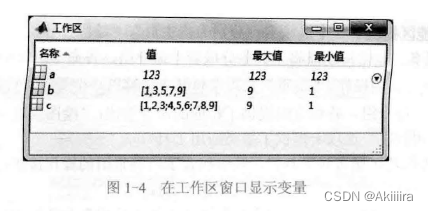
5. 命令历史记录窗口
命令历史记录窗口中会自动保留自系统安装起所有用过的命令的历史记录,并且还标明了使用时间,从而方便用户查询,且通过双击命令可进行历史命令的再次执行。如果要清除这些历史记录,可以在窗口快捷菜单中选择“清除命令历史记录”命令。
1.2.2 MATLAB 的搜索路径
当用户在命令行窗口输入一条命令后, MATLAB 将按照一定顺序寻找相关的命令对象。基本的搜索过程如下。
(1) 检查该命令对象是不是一个变量。
(2) 检查该命令对象是不是一个内部函数。
(3) 检查该命令对象是否为当前文件夹下的程序文件(在MATLAB 中称为M 文件) 。
(4) 检查该命令对象是否为MATLAB 搜索路径中其他文件夹下的M 文件。
假定建立了一个变量examp, 同时在当前文件夹下建立了一个M 文件examp.m , 如果在命令行窗口输入examp ,按照上面介绍的搜索过程,应该在屏幕上显示变量examp 的值。如果没有建立examp 变量,则执行examp.m 文件。
当MATLAB 执行M 文件时,都是在当前文件夹和设定好的搜索路径中搜索,如果M 文件存放在其他位置, MATLAB 就找不到该文件。一般情况下, MATLAB 系统本身的M 文件都存放在系统默认的搜索路径中,而用户建立的文件有可能没有保存在搜索路径中,而保存在自己的工作文件夹中,这时需要将用户的工作文件夹加入到MATLAB 搜索路径,从而将用户文件夹纳入MATLAB 系统统一管理。
1. 用path 命令设置搜索路径
使用path 命令可以把用户文件夹临时纳入搜索路径。例如,将用户文件夹e:\matlab\work
加到搜索路径下,可在命令行窗口输入如下命令:
>> path(path,'e:\matlab\work')
2. 用对话框设置搜索路径
在MATLAB” 主页”选项卡的“环境”命令组中单击“设置路径”命令按钮,或在命令行窗口执行pathtool 命令,将出现“设置路径”对话框,如图1-5 所示。通过“添加文件夹”或“添加并包含子文件夹”按钮将指定路径添加到搜索路径列表中。对于已经添加到搜索路径列表中的路径可以通过“上移”、"下移” 等按钮修改该路径在搜索路径中的顺序。对千那些不需要出现在搜索路径中的路径,可以通过“删除”按钮将其从搜索路径列表中删除。
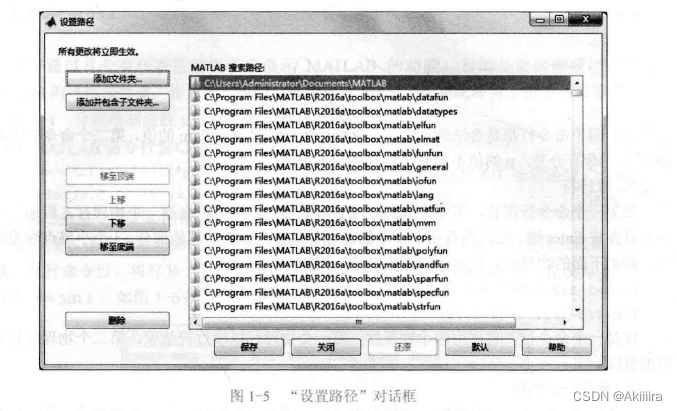
在修改完搜索路径后,单击“保存”按钮,系统将所有搜索路径的信息保存在MATLAB安装文件夹下的toolbox\local 文件夹下的文件pathdef.m 中,通过修改该文件也可以修改搜索路径。
1.3 MATLAB 基本操作
在学习伊始,了解MATLAB 命令的执行方式是十分必要的, 这将有助千今后的学习。此外,通过MATLAB 本身提供的帮助功能来学习MATLAB 的使用是重要的学习方法, 读者要尽力培养这种意识和能力。
1.3.1 交互式命令操作
交互式命令操作就是在M凡1AB 命令行窗口中输入并执行命令,这是最基本的操作。命令操作首先需要了解命令的输入规则。
1. 命令行
一般来说, 一个命令行输入一条命令,命令行以Enter 键结束。但一个命令行也可以输入若干条命令,各命令之间以逗号分隔,若前一命令后带有分号,则逗号可以省略。例如:
>> p = 15, m = 35
p =
15
m =
35
>> p = 15; m = 35
m =
35 以上两个命令行都是合法的,第一个命令行执行后显示p 和m 的值,第二个命令行因命令
p=15 后面带有分号, p 的值不显示,而只显示m 的值。
2. 续行符
如果一个命令行很长,需要分成两行或多行来输入,则可以在第一个物理行之后加上3 个小黑点并按Enter 键,然后接着在下一个物理行继续输入命令的其他部分。3 个小黑点称为续行符,即把下面的物理行看做该行的逻辑继续。例如:
>> s = l - l/2 + 1/3 - l/4 + 1/5 - 1/6 + 1/7 -...
1/8 + 1/9 - 1/10 + 1/11 - 1/12;这是一个命令行,它占用两个物理行,第一个物理行以续行符结束,第二个物理行是上一行的继续。
3. 命令行的编辑
在MATLAB 中,有很多的控制键和方向键可用千命令行的编辑。如果能熟练使用这些键将大大提高操作效率。例如,当将命令 x1 = (log(3)+sqrt(5))/2 中的函数名sqrt 输入成srt 时,由
千MATLAB 中不存在srt 函数, MATLAB 将会给出如下错误信息:
>> x1 = (log(3)+srt(5))/2未定义函数或变量' srt ' 。
重新输入命令时,用户不用输入整行命令,而只需按上移光标键调出刚才输入的命令行,再在相应的位置输入 q 字母并按Enter 键即可。在按Enter 键时, 光标可以在该命令行的任何位置,没有必要将光标移到该命令行的末尾。反复使用上移光标键,可以回调以前输入的所有命令行。还可以只输入少量的几个字母,再按上移光标键就可以调出最后一条以这些字母开头的命令。例如,输入plo 后再按上移光标键,则会调出最后一次使用的以plo 开头的命令行。表1- 1 列出了MATLAB 命令行编辑的常用控制键及其功能。
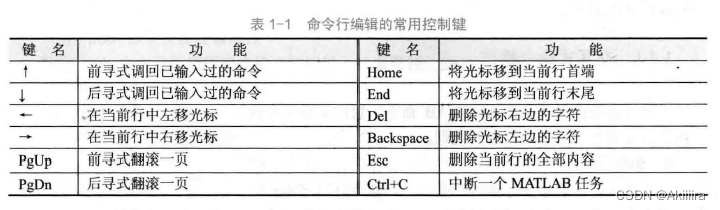
4. 注释
在MATLAB 命令后面可以加上注释,用千解释或说明命令的含义,对命令执行结果不产生任何影响。注释以%开头,后面是注释的内容。
1.3.2 MATLAB 功能演示
未完






















 2147
2147











 被折叠的 条评论
为什么被折叠?
被折叠的 条评论
为什么被折叠?








